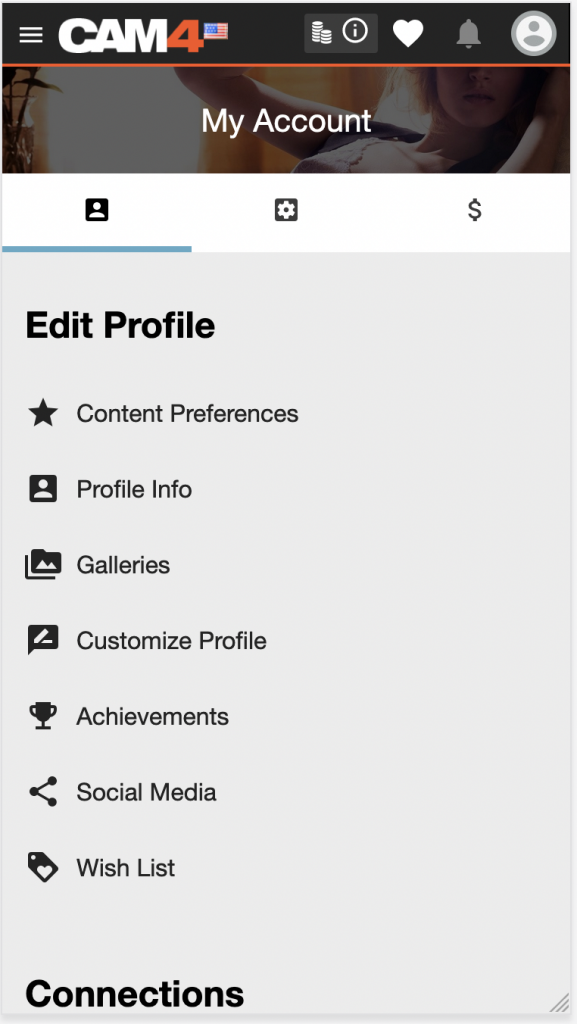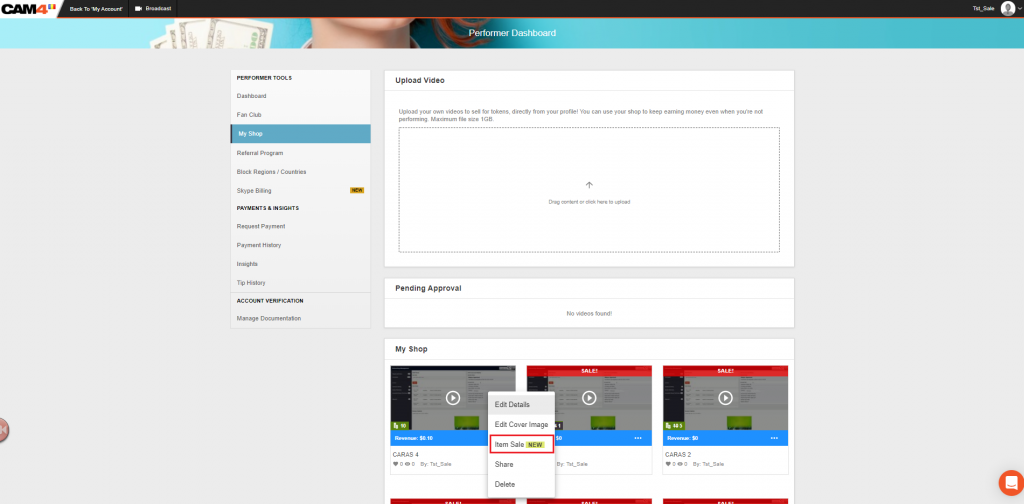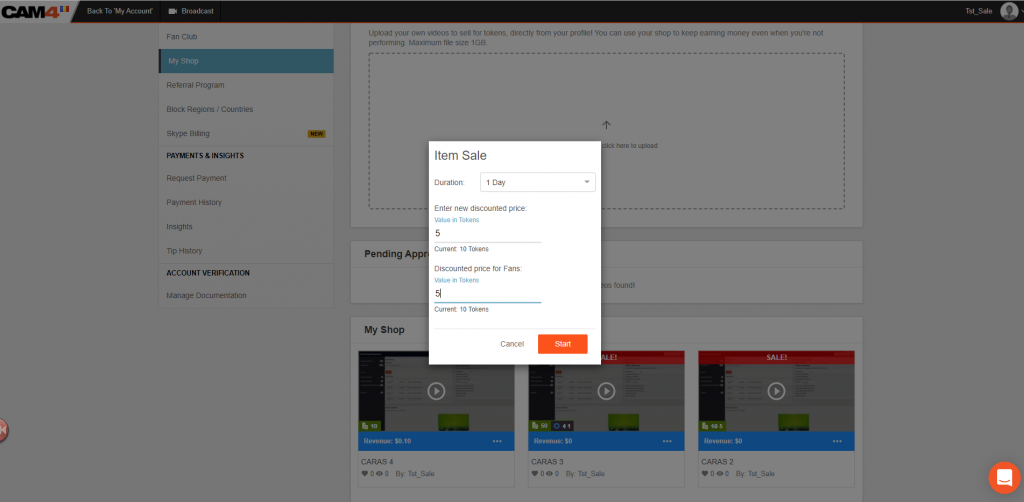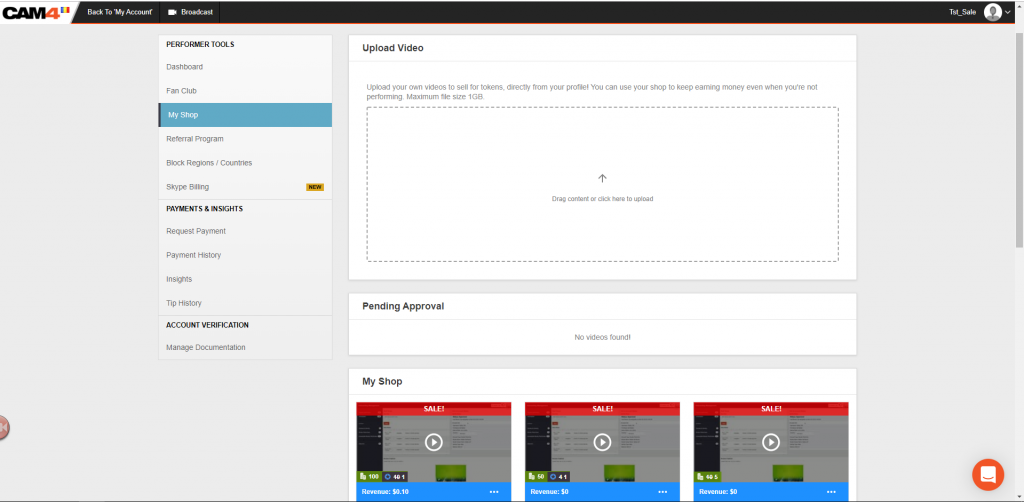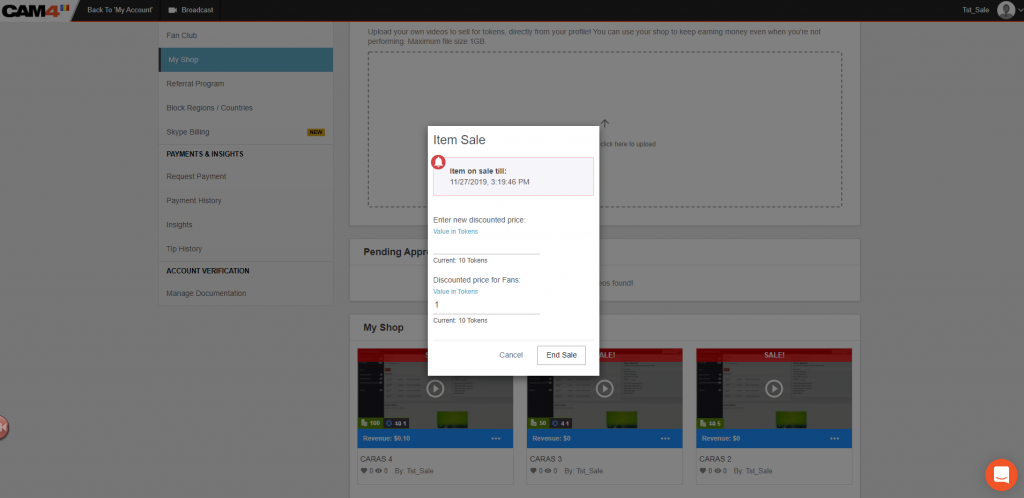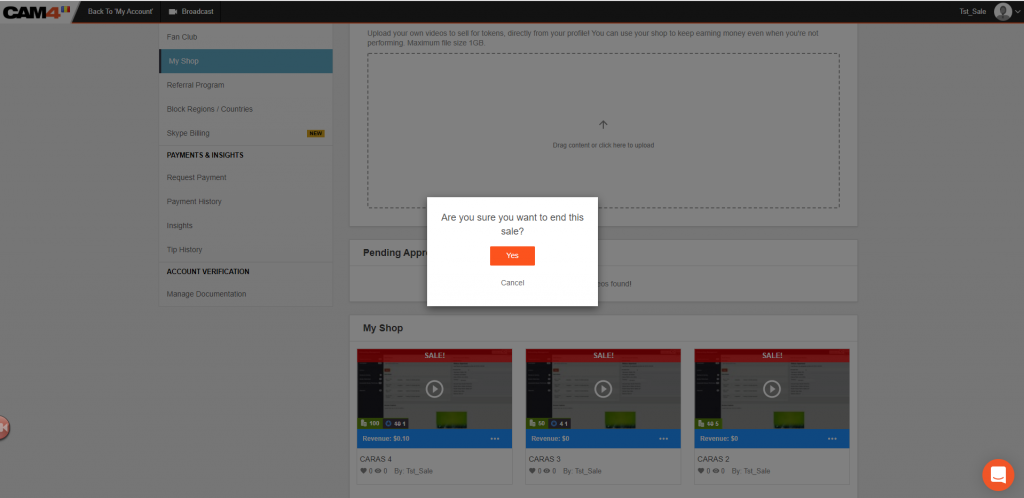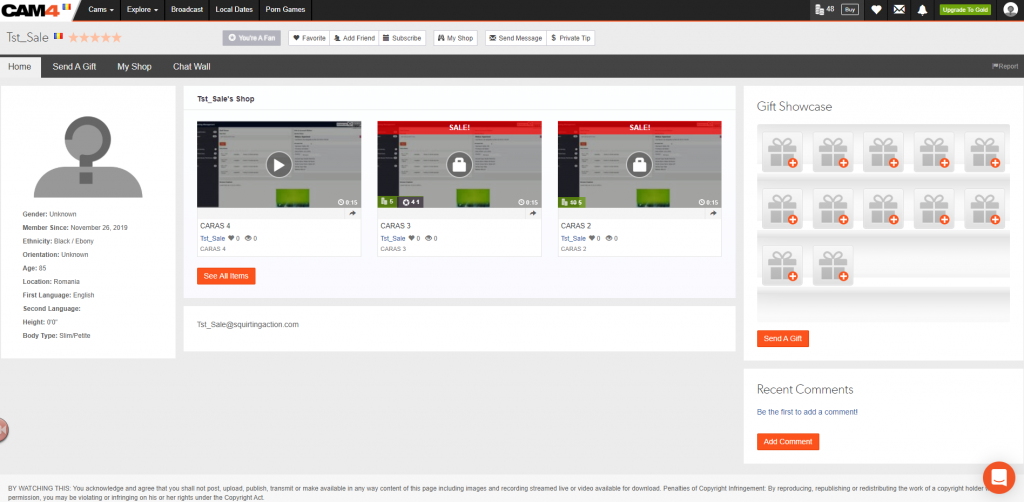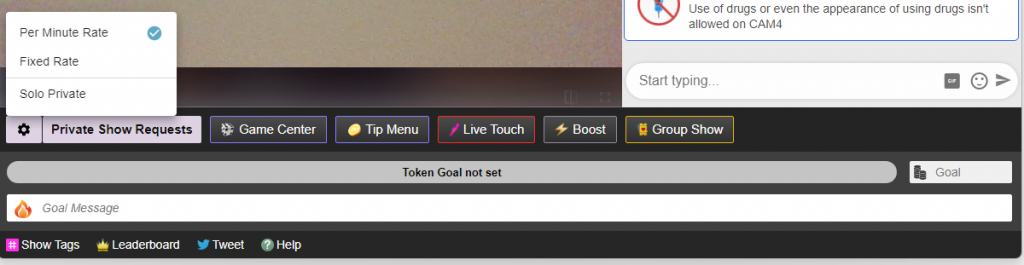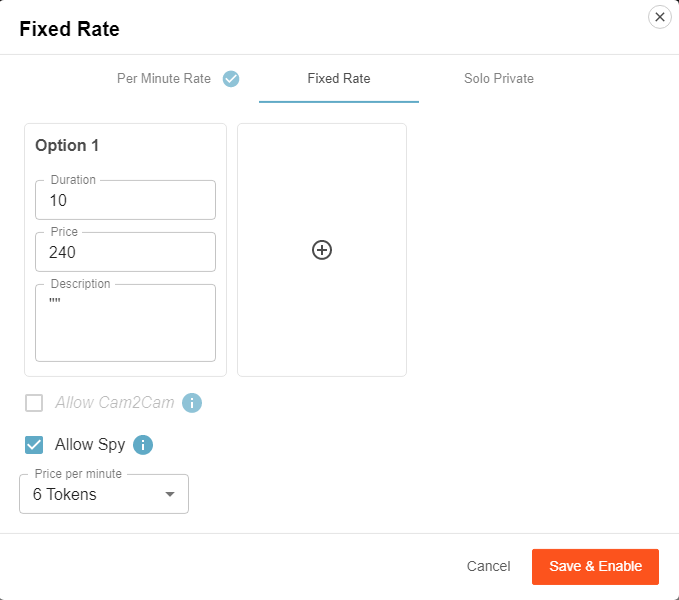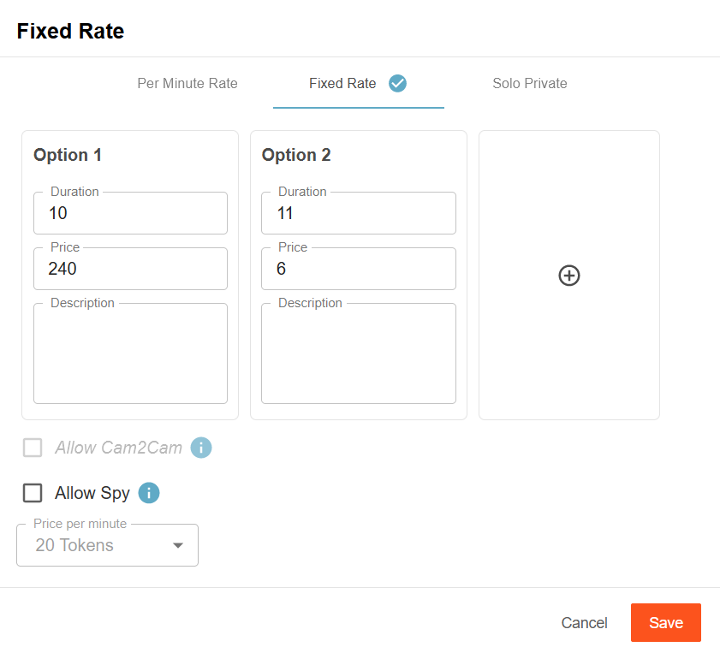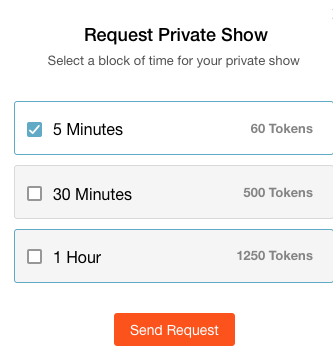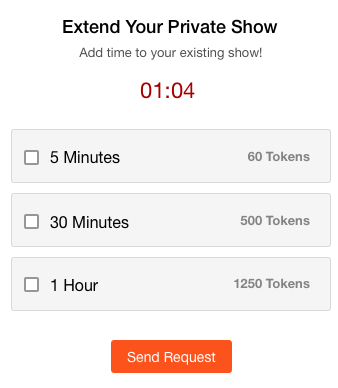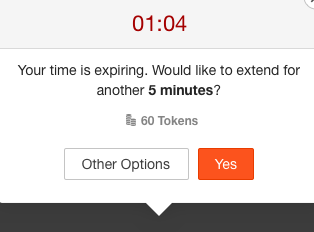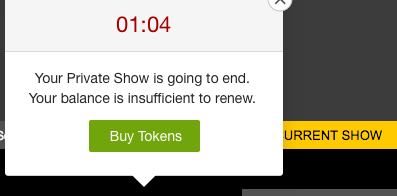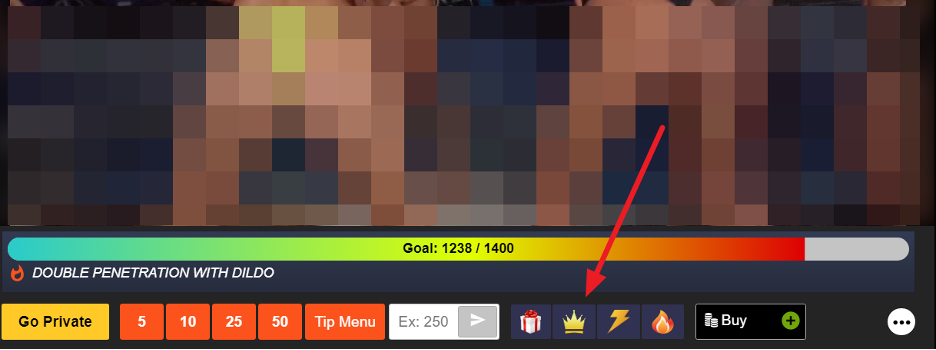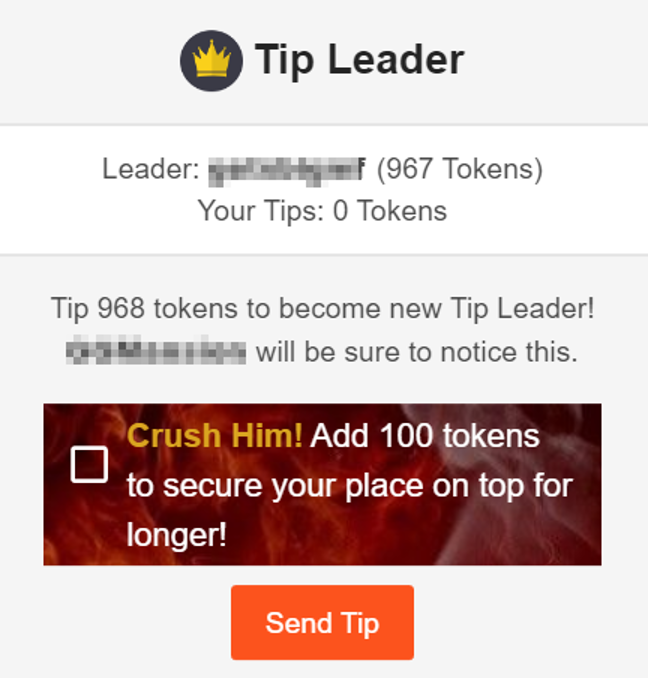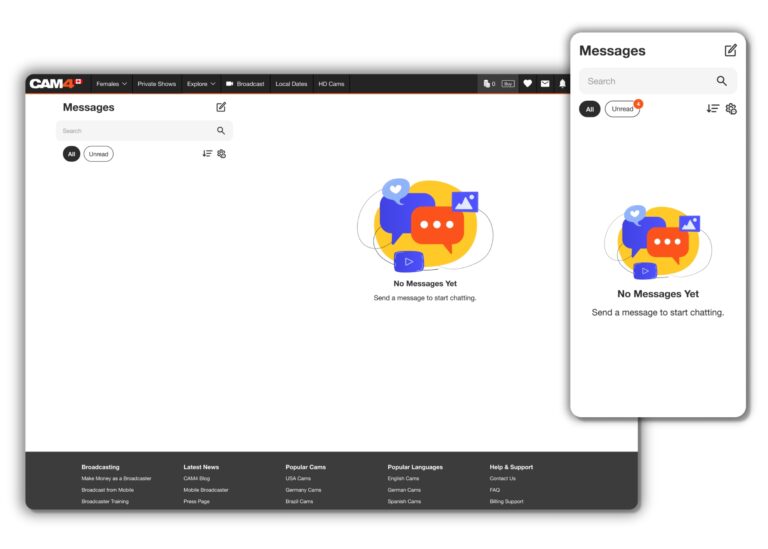
-
Какие ключевые улучшения внесены в новую систему обмена сообщениями во входящих сообщениях?
• Новая система обмена сообщениями во входящих сообщениях предлагает полностью переделанный пользовательский интерфейс и дизайн, обеспечивая свежий и интуитивно понятный интерфейс. Пользователи могут исследовать новые функции, разработанные для изменения способа взаимодействия друг с другом как на рабочем столе, так и на мобильном устройстве.
-
Как я могу начать новый разговор с другими пользователями?
Нажмите на значок , чтобы начать новый разговор. Вы можете искать пользователей с помощью фильтров, таких как недавно просмотренные или недавно подсказанные, или просто введите их имя пользователя в строку поиска для получения результатов в реальном времени.
, чтобы начать новый разговор. Вы можете искать пользователей с помощью фильтров, таких как недавно просмотренные или недавно подсказанные, или просто введите их имя пользователя в строку поиска для получения результатов в реальном времени. -
Как я могу организовать свои беседы во входящих сообщениях?
Вы можете фильтровать чатовые потоки по самым последним или старым сообщениям для удобной организации. Кроме того, значок шестеренки позволяет редактировать существующие беседы, выбирать несколько потоков для удаления или отмечать поток для легкого доступа. -
Какова цель отметки потока звездочкой?
Отмеченный поток помещается в раздел отмеченных групп для быстрого и легкого доступа. -
Что такое подмигивание и как оно работает?
Не-золотые пользователи имеют три подмигивания в день, позволяющие им выразить интерес и начать разговор. Пользователи с Золотой подпиской могут пропустить необходимость подмигивания и напрямую отправлять сообщения любому пользователю на платформе. -
Какие медиа-возможности доступны в новом входящем ящике?
Пользователи могут отправлять различные типы медиафайлов, включая видео и галереи Моего магазина, непосредственно в беседу потока. Медиа можно сортировать и делиться с другими пользователями. -
Как ведущие могут воспользоваться медиа-возможностями?
Ведущие могут делиться галереями только для поклонников, рекламируя себя перед пользователями, которые приобрели членство в фан-клубе. -
Как я могу вознаградить исполнителей чаевыми и подарками?
Чаевые и подарки могут быть отправлены непосредственно в частные потоки для выражения благодарности за общий контент. -
Как работает кнопка «Запросить приватное шоу»?
Нажатие на кнопку позволяет пользователям участвовать в приватном шоу «cam2cam» в обмен на токены. Это предоставляет более интимное пространство для пользователей без возможности подглядывать за шоу. -
Как пользователи могут оценить друг друга после приватного шоу?
По завершении приватного шоу пользователи могут оценить друг друга. Кроме того, заработок и расходы за эту конкретную сессию видны в чате. -
Как я могу сохранить сообщение или медиафайл для последующего использования?
Выделите сообщение или медиафайл и нажмите значок закладки с надписью «Сохранить», чтобы хранить его хронологически во вкладке «Сохранить» для этого потока. -
Есть ли дополнительные детали для изучения в новой переработке входящих сообщений?
Да, мы призываем пользователей дополнительно изучить систему, чтобы обнаружить все мелкие детали и особенности. Не стесняйтесь обращаться по адресу support@cam4.com, если у вас есть какие-либо конкретные вопросы или вам нужна помощь.